8 Cara Bersihkan Memori HP demi Menghemat THR Lebaran

Momori ponsel yang penuh bisa membuat kinerjanya jadi tidak maksimal. Namun, tunda dulu untuk memakai uang Tunjangan Hari Raya (THR) Anda untuk membeli HP baru demi kinerja lebih baik. Beberapa cara bisa dipakai menyiasati masalah ini.
Saat memori HP penuh, Anda tidak bisa mengambil foto lewat kamera karena tidak ada lagi ruang penyimpanan. Atau, Anda harus mengikuti kebijakan menutup aplikasi agar bisa membuka aplikasi lain.
Pembersihan mendalam atau deep-clean bisa menjadi solusinya. Menghapus aplikasi, foto, dan file lain yang tidak dibutuhkan dari ponsel Anda adalah suatu keharusan saat Anda kehabisan memori penyimpanan. Bahkan dapat memberikan peningkatan kinerja yang cukup besar.
ADVERTISEMENT
SCROLL TO CONTINUE WITH CONTENT
Dikutip dari Techlicious, berikut delapan tips cara untuk membersihkan HP Android Anda supaya bisa bekerja secara maksimal.
Berikut cara memulai deep-clean ponsel Android Anda:
1. Identifikasi Penyebab Penuhnya Memori
Seperti laptop, smartphone menggunakan solid-state drive untuk penyimpanan. Tapi, memaksimalkan drive ini dapat memperlambat kinerja ponsel.
Pengujian menunjukkan bahwa menggunakan tidak lebih dari 75 persen dari total penyimpanan solid-state drive komputer membantu kinerja. Jika kelambanan menjadi masalah, usahakan untuk menghapus cukup banyak file.
Caranya, Buka Pengaturan> Penyimpanan > di mana Anda dapat melihat berapa persentase dari total penyimpanan yang telah Anda gunakan, dan jenis aplikasi apa yang mencapatkan porsi besar.
Biasanya, foto menjadi yang paling banyak menghabiskan memori di ponsel.
2. Kosongkan Ruang Memori
Hal paling mudah untuk bisa dengan cepat mengosongkan tempat di memori ponsel adalah dengan menghapus unduhan, aplikasi yang jarang digunakan, serta mencadangkan foto dan video.
Bagi mereka yang menjalankan Android 8.0 Oreo, Anda bisa dengan mudah membuka Pengaturan> Penyimpanan > dan mengetuk "Kosongkan ruang."
Jika ponsel Anda menjalankan Android 7.0 Nougat atau lebih lama Anda harus menghapusnya satu-satu secara terpisah.
3. Cek Aplikasi dan File yang Banyak Makan Tempat
Storage Manager juga bisa menunjukkan berapa banyak ruang yang digunakan berbagai kategori aplikasi dan membandingkannya.
Misalnya, game, aplikasi musik, atau aplikasi film/TV yang lebih dari satu. Anda bisa menghapus salah satunya untuk memberikan kinerja maksimal kepada HP Anda.
Jika Anda bingung memilih aplikasi yang akan dihapus, Anda bisa melihat dari sisi lain. Misalnya, aplikasi mana yang jarang Anda gunakan untuk di uninstall.
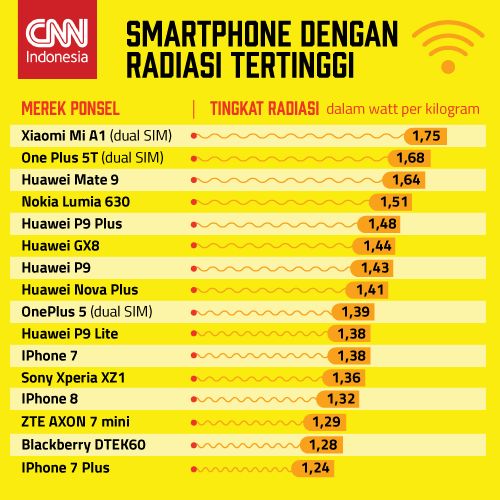 Infografis Mini Radiasi Ponsel. (Foto: CNNIndonesia/Asfahan Yahsyi) Infografis Mini Radiasi Ponsel. (Foto: CNNIndonesia/Asfahan Yahsyi) |
4. Kelola Musik dan Podcast
Jika Anda menggunakan aplikasi Google Play Musik untuk streaming musik dan podcast, Anda mungkin secara tidak sengaja mengunduh musik yang dibeli atau diunggah ke perangkat Anda, atau mengizinkan aplikasi untuk mengunduh tiga episode terbaru podcast berlangganan secara otomatis.
Itu mungkin berarti Anda memiliki banyak sekali media di perangkat Anda yang sebenarnya tidak perlu.
Anda dapat melihat berapa banyak ruang penyimpanan yang digunakan musik dan podcast di Play Music > Settings > Downloading > Manage downloads, di mana Anda juga akan melihat perbandingannya dengan penggunaan penyimpanan aplikasi lain.
Untuk menghapus unduhan ini, ketuk Perpustakaan Musik > Lagu dan hapus secara manual lagu demi lagu (atau episode podcast).
Untuk mencegah unduhan otomatis di masa mendatang, di aplikasi Play Musik, buka Pengaturan > Mengunduh dan nonaktifkan pengaturan.
5. Rapihkan Penyimpanan Foto
Di Foto, tekan menu kiri atas dan pilih "Folder Perangkat," di mana Anda akan melihat kategori seperti Tangkapan Layar, gambar WhatsApp, video dan gif, gambar Instagram, dan file gambar lain yang dibuat di berbagai aplikasi Anda.
Anda dapat menghapus sekaligus satu folder yang dianggap tidak penting. Anda juga dapat mematikan sinkronisasi ke Foto Google. Jadi, pastikan Anda menyinkronkan foto dan video sebelum menghapusnya dari ponsel.
Bersambung ke halaman berikutnya...
Hapus Peta Offline hingga Reset Ulang
BACA HALAMAN BERIKUTNYATERKAIT